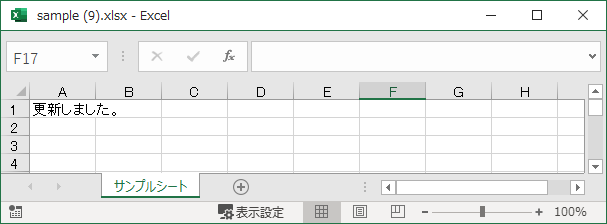v19.2以降、Infragistics Documents が NET Core 3 でもご利用いただけるようになりました。 Windows OS に限らず Linux や Mac OS でも、Office ドキュメントの作成、操作が可能となります。
本記事では、 Infragistics Documents の中でも非常に人気のある Excel Engine の導入手順、サンプルコードを紹介いたします。
前提条件
- Ignite UI version 19.2 以降がインストールされていること。
- Ignite UI の Nuget パッケージが設定されていること。(※)
※Nuget の設定は下記ページを参考。
Ignite UI NuGet パッケージの使用
https://jp.igniteui.com/help/using-ignite-ui-nuget-packages
導入手順
アプリケーションを開き、”ソリューションのNugetパッケージの管理”を選択します。

“参照”タブにて、”Infragistics.Web.Documents.Excel” で検索します。

“Infragistics.Web.Documents.Excel” がヒットしますので、選択。インストールします。

これにて導入は完了です。
Excel 利用手順
using を追加します。
using Infragistics.Documents.Excel;
Excel ファイルの作成、シートの追加、値設定のサンプルコード
/// <summary>
/// Excelワークブックを作成します。
/// </summary>
/// <returns>Excelワークブック</returns>
private Workbook CreateExcelWorkbook()
{
Workbook workbook = new Workbook(WorkbookFormat.Excel2007);
Worksheet ws = workbook.Worksheets.Add("サンプルシート");
// 1行目
ws.Rows[0].Cells[0].Value = "A";
ws.Rows[0].Cells[1].Value = "B";
ws.Rows[0].Cells[2].Value = "C";
// 2行目
ws.Rows[1].Cells[0].Value = 123;
ws.Rows[1].Cells[1].Value = 456;
ws.Rows[1].Cells[2].Value = 789;
// 3行目
ws.Rows[2].Cells[0].Value = 54;
ws.Rows[2].Cells[1].Value = 154;
ws.Rows[2].Cells[2].Value = 24;
return workbook;
}
作成されたサンプル Excel
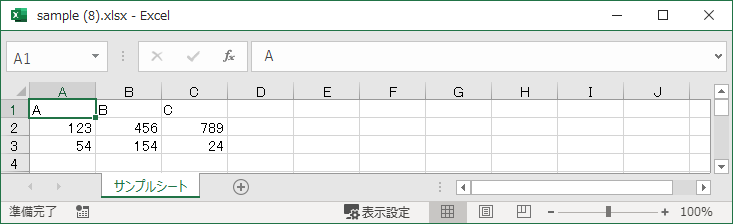
Excel ファイルの更新、値設定のサンプルコード
/// <summary>
/// アップロードされたエクセルファイルを更新し、エクセルファイルを返却します。
/// </summary>
/// <param name="TargetFiles"></param>
/// <returns></returns>
public FileContentResult UploadExcelFile(List<IFormFile> TargetFiles)
{
Stream excelStream = TargetFiles[0].OpenReadStream();
Workbook workbook = Workbook.Load(excelStream);
Worksheet ws = workbook.Worksheets[0];
// セルの読込
Debug.WriteLine("A1セルの内容:" + ws.Rows[0].Cells[0].Value);
// セルの更新
ws.Rows[0].Cells[0].Value = "更新しました。";
// 更新後のエクセルをダウンロード
var stream = new MemoryStream();
workbook.Save(stream);
return File(stream.ToArray(), "application/xlsx", "sample.xlsx");
}
作成されたサンプル Excel